
2017年7月、Panasonicの全自動ディーガの2016年モデルである「DMR-BRX4020」を購入しました。
設定したチャンネルを自動的に録画し、自動的に削除するという「全録」機能を持つレコーダーです。
購入してから3年半以上たちますが、導入前後でテレビの見方が一気に変わり、格段に便利になりました。
もう手放せません。
この記事では、2016年モデルの全自動ディーガであるDMR-BRX4020の実際のレビューを行っています。
製品の使い勝手、設定についての考察、リモート視聴の利便性などについて基本的な使い方は他の年のモデルでも共通部分が多いため、全録レコーダーの購入を検討している方には参考になるかと思います。
全自動ディーガとは何か、全自動ディーガのメリットデメリットを知りたいという方は、下記の関連記事をご覧ください。 続きを見る

全録マシン全自動ディーガを持たないと損すること3選
Panasonicが誇る全録マシン「全自動ディーガ」
テレビ生活を超絶便利にする技術「全録」を実現するブルーレイレコーダー、それが「全自動ディーガ」です。
僕が持っているのはPanasonicの2016年モデル、DMR-BRX4020です。
4TBのHDDを搭載するミドルモデルで、同じ年は上位モデルとして7TBのDMR-BRX7020、下位モデルとして2TBのDMR-BRX2020があります。

ブルーレイディスクレコーダー全自動DIGA(ディーガ)3機種を発売
全自動ディーガの機種選びのポイント
さて、メーカーをPanasonicに決定したら、次は機種選びです。
Panasonicの全録レコーダーである「全自動ディーガ」、購入検討時には既に2017年モデルの3機種(DMR-UBX7030、DMR-UBX4030、DMR-UBX2030)が発売されていました。(2017年5月19日発売開始)
2017年モデルの「DMR-UBX7030」「DMR-UBX4030」「DMR-BRX2030」か。
2016年モデルの「DMR-BRX7020」「DMR-BRX4020」「DMR-BRX2020」か。
購入を検討した当時の価格.comの最安値は、こんな感じでした。
| 機種名 | 価格.com最安値 (2017年7月初旬頃) |
|
| 2017年モデル | DMR-UBX7030 | 約16万5000円 |
| DMR-UBX4030 | 約12万円 | |
| DMR-UBX2030 | 約6万円 | |
| 2016年モデル | DMR-BRX7020 | 約13万4000円 |
| DMR-BRX4020 | 約8万4000円 | |
| DMR-BRX2020 | 約6万円 |
2021年現在、最新モデルの2020年モデルは、最上位モデルが約30万〜33万くらいします。
3年前のデータと比較すると、かなり値上がり傾向になっているという印象です。
なお、容量として2TBは心許ないです。
USBハードディスクでの増設を前提にしないと、保存日数がかなり限られます。
参考:2017年モデルと2016年モデルの違い
基本的な録画に関する性能は、年によってあまり大きな違いはありません。
例として、2017年モデルと2016年モデルの違いを挙げてみます。
| UBX7030 | BRX7020 | UBX4030 | BRX4020 | BRX2030 | BR2020 | |
| 発売年 | 2017年 | 2016年 | 2017年 | 2016年 | 2017年 | 2016年 |
| HDD容量 | 7TB | 7TB | 4TB | 4TB | 2TB | 2TB |
| チューナー数 | 11 | 11 | 7 | 7 | 7 | 7 |
| 最大録画時間目安 | 10ch × 28日間 |
10ch × 28日間 |
6ch × 28日間 |
6ch × 28日間 |
6ch × 16日間 |
6ch × 16日間 |
| Ultra HD ブルーレイ再生 | ○ | ○ | ||||
| ドラマおとりおき機能 | ○ | ○ | ||||
| CDリッピング機能 | ○ | ○ | ○ | |||
| ハイレゾリマスター機能 | ○ | ○ | ○ | |||
| HDMI出力端子 | 2系統 | 1系統 | 2系統 | 1系統 | 2系統 | 1系統 |
| USB端子 | 前面×1 後面×2 |
前面×1 後面×2 |
前面×1 後面×2 |
前面×1 後面×1 |
前面×1 後面×1 |
前面×1 後面×1 |
まとめてみると、こんな感じの違いになります。
オレンジ色背景は、それぞれの機種の2016年モデルです。
チューナー数とHDD容量は3機種間での変更はありません。 フラッグシップモデルが7TBで11チューナー、ミドルモデルが4TBで7チューナー、エントリーモデルが2TBで7チューナーです。 異なっているのは、2016年モデルはHDMI出力端子が1系統ですが、2017年モデルは2系統であること。 その他、ミドルモデルでUSB端子の数が増え、2台同時に接続可能になっています。

全自動ディーガ「チャンネル録画」解説 | 商品ラインアップ | ブルーレイ/DVDレコーダー DIGA (ディーガ) | Panasonic
大きい違いは、2017年モデルで追加された以下の4つの機能です。
・Ultra HD ブルーレイ再生機能
・ドラマおとりおき機能
・CDリッピング機能
・ハイレゾリマスター機能
Ultra HD ブルーレイというのはブルーレイの上位規格で、いわゆる「4K」画質でのブルーレイディスクです。
ドラマおとりおき機能は、HDDの一部を「ドラマおとりおき用」としてそのほかの全録用領域と区別して設定し、ドラマだけを90日間保存するという機能です。ドラマおとりおき機能に割くHDDの容量は設定により調節でき、ドラマを見ない場合には設定をオフにするということもできます。
CDリッピング機能とハイレゾリマスター機能は、2016年モデルの全自動ディーガには搭載されていませんが、これまでのディーガにも搭載されることがあった機能で、CDをリッピングした上でHDDに保存し、高音質で聴くことができるというものです。
テレビを使って音楽を聞く、という形よりは、ネットワークスピーカーなどの対応製品がある場合に真価を発揮する機能と言えるのではないかと思います。
このあたりの違いを鑑みて、自分の状況は以下の通りでした。
・Ultra HD ブルーレイ再生
おそらく使用しない。ソフトもなければテレビも4Kではないし、しばらく導入予定がない。
・ドラマおとりおき機能
ドラマだけを、「ワンクール終わってから改めて全てを見直す」という状況になるだろうかと言われると、おそらくならないだろうと思われる。
1ヶ月程度(=4〜5週分)を保存しておいてくれれば、話題になっているドラマがあったらその時点で追って見ていくことで十分ではなかろうか。
・CDリッピング機能
・ハイレゾリマスター機能
そもそも音楽CDがほとんどなく、新しい音楽を聞くことがほとんどない。
通勤中にはiPhoneを使って音楽を聴くが、自宅にはネットワークスピーカーの設備もなく導入予定もなく、家で音楽を聴くということもほとんどない。
僕が購入の時には、端子数の違いや機能の違いを鑑みても、2016年モデルで完全に事足りるであろうという判断になりました。
DMR-BRX4020の到着と初期設定
購入してから数日後、自宅についに全録レコーダーが到着しました。

「意外と奥行が狭くてコンパクトなんだな」と思った、ということを表しています。比較対象として左下に置いてあるのはiPhone5sです。
電源を入れてすぐに行う初期設定では、最初から細かく設定することもできますが、実際使ってみないとどうなるかわからないよ!という項目も結構あります。
この点全自動ディーガのありがたいところが、「後から設定を変更する場合でも、基本的にこれまで録画した番組が消去されない」というところです。
一旦てきとうに設定しておいてある程度の期間使用して、後から設定を変更するということを簡単にさせてくれます。
チューナー数と「全録可能なチャンネル数」の違いに注意
全自動ディーガでは、いわゆる「全録」は「チャンネル録画」、それ以外は「通常録画」という言い方をします。
一つ注意しなければならないのは、チューナー数と「全録が可能なチャンネル数」の違いです。
例えばDMR-BRX4020では、製品情報を見た時に「7チューナー」という書き方をされます。
7チューナー、つまり7つの番組なのですが、全録が可能なのはこの内6チューナー分のみです。
残りの1チューナーは「通常録画用」なので、その他のレコーダーと同じく録画予約を行って番組を録画していく必要があり、保存領域も別になります。
つまり、一般的な民放とNHKだけ録画することを考えても7チューナーモデルだとNHK、NHKEテレ、日本テレビ系、テレビ朝日系、TBS系、テレビ東京系、CX(フジテレビ)系、という7つの内、一つを全録の対象から外す必要があるということです。
もっと正確に言うと、この全録可能な6チューナーも実際には「チャンネル録画用4チューナー+チャンネル録画(追加用)2チューナー」と言う構成で、ここにも注意が必要です。
全自動ディーガ設定のキモ!チャンネル録画設定
全自動ディーガの特徴は、録画領域の設定を細かく細かくいじくることができる、ということです。
初期設定では、チャンネル設定の後録画設定に移りますが、この時簡易的な設定が3段階用意されていて、ここから選択してもいいし、最初から詳細に設定してもいい、という状態になっています。
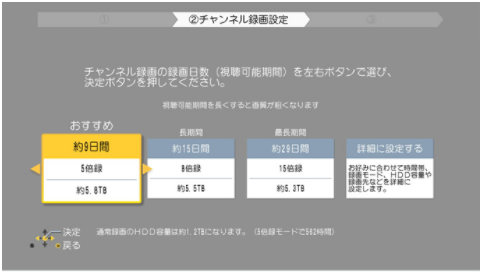
おすすめ・・・5倍録
長期間・・・8倍録
最長期間・・・15倍録
詳細設定を選んだ場合や後から設定を変更する場合に変更することができる項目には、次のようなものがあります。
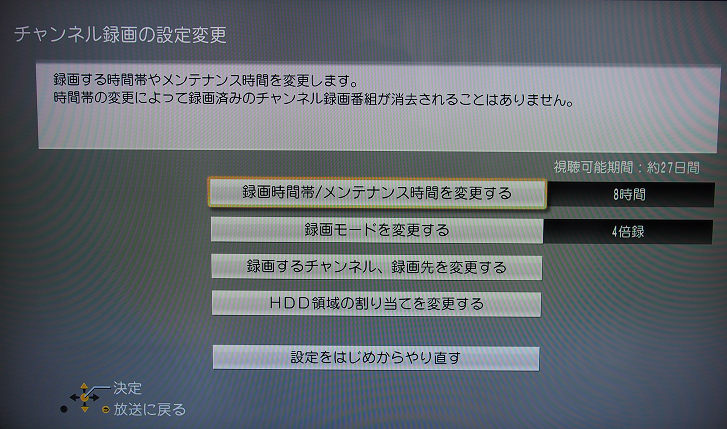
○録画時間帯/メンテナンス時間を変更する
全録を行う時間帯と毎日のメンテナンスを行う時間を変更します。
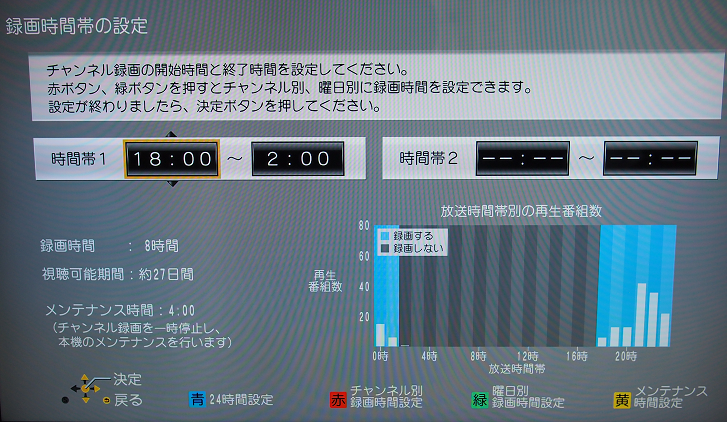
録画時間帯は、全てのチャンネルに対して行う他に「チャンネルごと」か「曜日ごと」を選択し、細かく設定することができます。
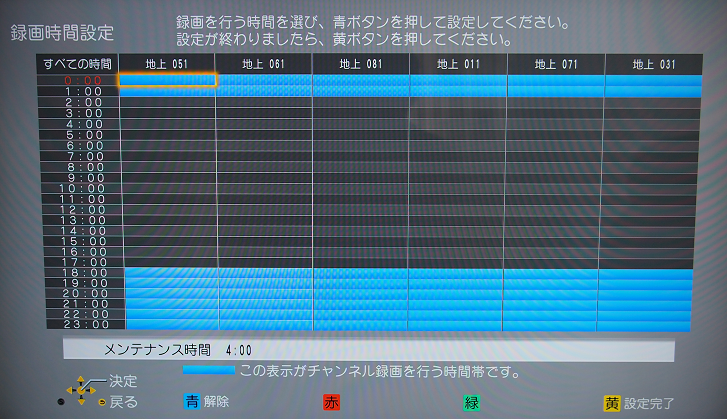
上の画像は「チャンネル別録画時間設定」を行った時のものですが、曜日別に設定するよりもチャンネルごとに設定する方がやりやすいかなと思います。この局は深夜帯の番組を録画したい、とか、昼間の再放送を録画したい、とか、そういう個々のニーズに合わせた設定ができます。
設定は1時間単位で、例えば5時から9時までと19時から23時までの合計8時間を録画、など複数の時間帯に設定することもできます。
ジャンルごとの詳細録画モード設定
録画時間帯の設定と合わせて、ここが一番のカスタマイズどころと言えるところだと思います。
録画モードの変更は、全ての録画に対して設定されるもの(=チャンネル録画モード)がまず一つ。
それ以外に、「チャンネルごと」「ジャンルごと」に設定することができます。
録画モードは最も高画質な「DR」(ダイレクトレコーディング=放送画質そのまま)から15倍録まで、22段階からの選択です。
(DR、1.5倍録、1.6倍録、1.8倍録、2倍録、2.3倍録、2.5倍録、2.7倍録、3倍録、3.5倍録、4倍録、4.5倍録、5倍録、5.5倍録、6倍録、7倍録、8倍録、9倍録、10倍録、11倍録、12倍録、15倍録から選択)
録画モードを低画質のものにすればするだけ全録が保存される期間が長くなりますので落としどころを悩むところですが、自分は基本を「4倍録」に設定しました。
次に、「チャンネルごと」もしくは「ジャンルごと」の設定のどちらかを行うことができます。
基本的な形としては、全ての録画に対して行う「チャンネル録画モード」よりも低画質のものを、チャンネルやジャンルによって設定していく、という形になります。
そのため、チャンネル録画モードが15倍録の場合には設定できません。
お勧めは、ジャンル別の設定です。
ジャンル別録画設定は、全部で6種類、細かく分かれた番組のジャンルごとに録画モードを変更することができます。
機種によって設定できる録画モードは若干異なりますが、BRX4020の場合は2.3倍録~15倍録の間で設定することになります。
(BRX7020、UBX7030、UBX4030は1.6倍録~15倍録で、若干選択の幅が広がります)
ジャンルの設定は、以下の12ジャンルから選びます。
○映画
○ドラマ
○スポーツ
○音楽
○バラエティ
○情報/ワイドショー
○ニュース/報道
○アニメ/特撮
○ドキュメンタリー/教養
○劇場/公演
○趣味/教育
○福祉
また、それぞれのジャンルにはさらに細かい区分として以下のような「サブジャンル」が設定されています。
| ジャンル | サブジャンル |
| 映画 | 邦画、洋画、アニメ、その他 |
| ドラマ | 国内ドラマ、時代劇、海外ドラマ、その他 |
| スポーツ | スポーツニュース、野球、サッカー、ゴルフ、その他の球技、競馬・公営競技、相撲・格闘技、オリンピック・国際大会、マラソン・陸上・水泳、モータースポーツ、マリン・ウインタースポーツ、その他 |
| 音楽 | 国内ロック・ポップス、海外ロック・ポップス、クラシック・オペラ、ジャズ・フュージョン、歌謡曲・演歌、ライブ・コンサート、ランキング・リクエスト、カラオケ・のど自慢、民謡・邦楽、童謡・キッズ、民族音楽・ワールドミュージック、その他 |
| バラエティ | ゲーム、お笑い・コメディ、音楽バラエティ、旅バラエティ、料理バラエティ、クイズ、トークバラエティ、その他 |
| 情報/ワイドショー | 芸能・ワイドショー、イベント、番組紹介・お知らせ、ファッション、ショッピング・通販、暮らし・住まい、健康・医療、グルメ・料理、その他 |
| ニュース/報道 | 定時・総合、天気、海外・国際、解説、報道特番、ローカル・地域、交通、政治・国会、経済・市況、特集・ドキュメント、討論・会談、その他 |
| アニメ/特撮 | 国内アニメ、海外アニメ、特撮、その他 |
| ドキュメンタリー/教養 | 社会・時事、ドキュメンタリー全般、歴史・紀行、自然・動物・環境、宇宙・科学・医学、カルチャー・伝統文化、文学・文芸、インタビュー・討論、スポーツ、その他 |
| 劇場/公演 | 現代劇・新劇、ミュージカル、ダンス・バレエ、落語・演芸、歌舞伎・古典、その他 |
| 趣味/教育 | 旅・釣り・アウトドア、園芸・ペット・手芸、音楽・美術・工芸、囲碁・将棋、麻雀・パチンコ、車・オートバイ、コンピュータ・TVゲーム、会話・語学、幼児・小学生、中学生・高校生、大学生・受験、生涯教育・資格、教育問題、その他 |
| 福祉 | 社会福祉、ボランティア、高齢者、障害者、手話、文字(字幕)、音声解説、その他 |
ちょっと多すぎるなーというくらい細かく設定することができますね。
ただし、全部で6つまでしか設定ができませんので、細かく設定する部分が増えれば増えるほど節約できる容量は限定されてしまうことになります。
実際には、サブジャンルは数が多すぎて、ジャンルまとめての設定を行う程度でないとあまり意味がないのではないかな?と思います。
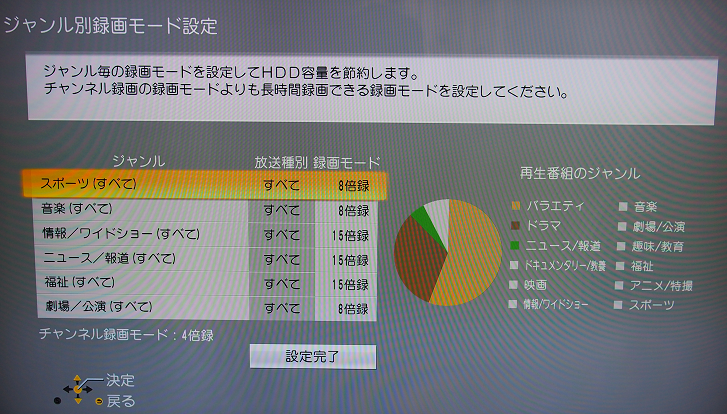
自分の場合はこんな設定にしました。
チャンネル録画モード・・・4倍録
<ジャンルごとの設定>
スポーツ・・・8倍録
音楽・・・8倍録
情報/ワイドショー・・・15倍録
ニュース/報道・・・15倍録
福祉・・・15倍録
劇場/公演・・・8倍録
録画時間帯は、全ての設定チャンネルに対して「18時~深夜2時」という設定にしました。
上記画像の右側は、この設定で1ヶ月程度運用してみて実際に再生したチャンネル録画のジャンルです。
録画時間帯が18:00〜2:00ということもあって実際ほとんどバラエティとドラマしか見てないなという感覚ではありましたが、まあほぼその通りの内容になっているかと思います。
しばらくてきとうに使った上で、よく再生しているジャンルの番組を高画質のモードにして、そうでもないジャンルは低画質にする、といった使い方が賢いのかなと思います。
「チャンネル録画用」「通常録画用」のHDD領域割当変更
この項目では、チャンネル録画用と通常録画用それぞれで使用するHDD領域を選択することができます。
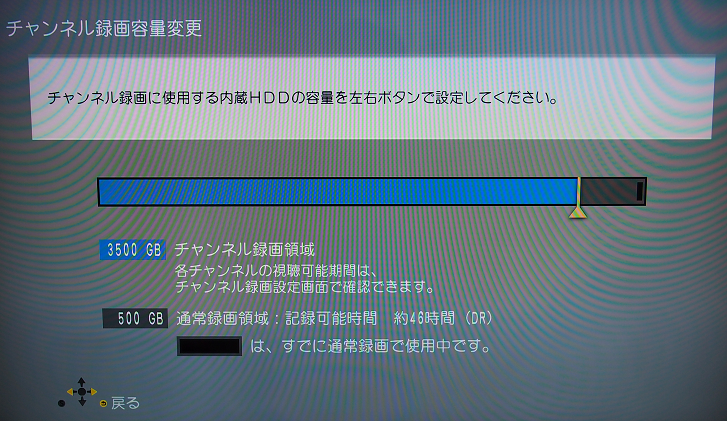
DMR-BRX4020の場合、設定は全部で8パターンです。
| チャンネル録画用 | 通常録画用 |
| 3750GB | 250GB |
| 3500GB | 500GB |
| 3000GB | 1000GB |
| 2250GB | 1750GB |
| 2000GB | 2000GB |
| 1500GB | 2500GB |
| 1000GB | 3000GB |
| 0GB | 4000GB |
わざわざ全録レコーダーを買う意味がなくなってしまうので実際に設定する人がいるのかどうかは不明ですが、チャンネル録画用に全く容量を割かずに通常録画のみで使用するという設定にもできます。
自分の場合、通常録画用としてはおそらくほとんど使わないだろうという予測から、通常録画用の領域を少なめに、3500GB-500GBを選択しました。
使用開始後しばらくすると設定変更をお勧めされる
使ってからしばらく経つと、チャンネル録画設定の変更をお勧めされることがあります。
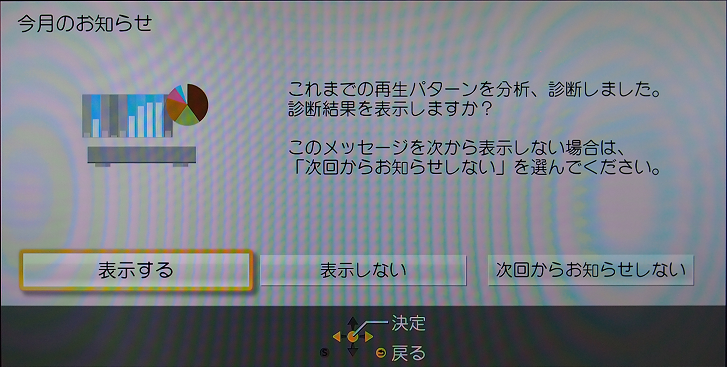
実際にお勧めされた時の設定が以下のものです。

「この時間の番組の再生が少ないから、全録から外せばもっと長い期間保存できるよ?」
「この時間の番組の再生が少ないから、全録から外せばもっと高画質にできるよ?」
といったような感じでしょうか。それまで使用していた設定と、再生している番組を元に設定のカスタマイズを「おすすめ」として提案してもらえます。
おすすめ通りに変更するのもいいですし、変更しないという選択ももちろんできますし、全く別のカスタマイズを加えることもできます。
時期によってテレビを見る時間が増えたり減ったり、ということもあるでしょうから、 録画モードの設定を変更するだけなら過去の録画番組を消すことなく、その都度の現状に合わせた設定ができるというのはありがたいところです。
15倍録でもそこそこ見られる。自動チャプタも超便利
録画モードで気になるのは、録画した画質がどの程度視聴に耐えるのか?というところです。
37型テレビに映して鑑賞したところ、4倍録は元の動画とほぼ違和感なく見られるレベルでした。
15倍録になるとさすがに「ああ、圧縮してるな」ということはわかる程度に画像がぼやける印象ですが、自分が予想していたよりは全然見られるレベルでした。
特に、スマホやタブレットの画面だとほとんど気になりませんね。
・テレビが小さい
・スマホやタブレットでの再生が多い
というような場合には、デフォルトを15倍録に設定するということもアリかと思います。
ただ自分、おそらく平均の人よりは画質の粗さや汚さに鈍感というか、割と圧縮されちゃってても許せる部分があるので、人によっては15倍録は見られたもんじゃないと感じるかもしれません。
その他、自動でチャプタを付けてくれるという機能もありますので、CMを飛ばしたりもできて無駄にすることが少なく非常に便利です。
たまにチャプタがうまいこと設定されていないこともありますが、「30秒送り」「10秒戻し」もあるので調整が可能です。
見たいところだけをサクッと見ることができるという点で、とっても快適です。
リモコンも無線接続だと、どの向きになっていてもしっかり反応してくれるので便利ですね。赤ちゃん抱っこしながら操作しなきゃならないという時などはありがたいです。
このあたり、自動チャプタや無線リモコンなどはそれなりに昔の機種でも搭載されていますので若干浦島太郎的なところがありますが、便利な世の中になったもんだなあ・・・ということを実感しますね。

全自動ディーガのリモコンは3機種微妙に違いますが、DMR-BRX4020に付属しているのはこの画像のものです。
日本のテレビやBDレコーダーのリモコンらしく、ボタン数が多くてちょっとゴチャゴチャしているなーという印象はありますが、中心に「チャンネル録画一覧」「番組表」といったよく使う機能が集中しているので、使いやすいリモコンじゃないかなと思いました。
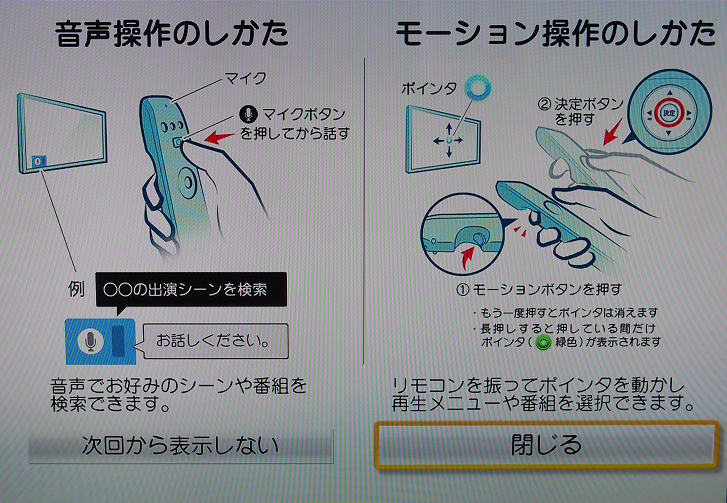
自分はあまり使いませんが、背面には「モーションボタン」があり、これでポインタを移動させて選択したり、音声検索したりもできます。
実際どの程度の期間保存しておけるのか?
また、気になるのが「どの程度の期間、番組を保存しておけるのか?」ですが、これまで設定してきた内容で実際運用してみて、保存期間はおよそ1ヶ月程度というところでした。
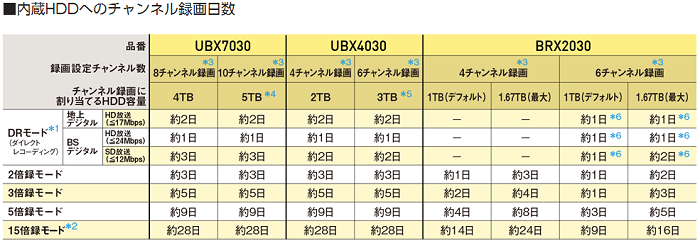
全自動ディーガ「チャンネル録画」解説 | 商品ラインアップ | ブルーレイ/DVDレコーダー DIGA (ディーガ) | Panasonic
公式ページの解説で例示されているところでは、6チャンネルを5倍録モードで24時間録画を設定した場合で、1チャンネルあたりが約9日の保存期間です。
4TBあれば個人的にはそれなりに余裕を持った運用ができるかなーと思います。
チャンネル録画用として設定できるのは1台のみですがUSBで外付けHDDを増設することもできるので、これを組み合わせた場合にはかなり長い期間保存しておけると思います。
実際の運用においては、
・録画するチャンネルを少なくする
・録画時間帯を短くする
・録画モードを長時間モードにする
このあたりの設定をどのようにするかで保持日数が大きく変わって来ます。
2017年モデルの場合、「チャンネル録画用」「通常録画用」の他に「ドラマおとりおき用」にどの程度容量を割くのかを設定できるため、ここにどの程度の容量を割くのか(=ドラマの録画をどれだけ重視するか)でもだいぶ変わって来るかと思います。
特に、ジャンルごとの録画モード設定をうまく使うことで効率的に容量を節約することができるのではないかなーという印象です。
Panasonic media accessの使い勝手
もう一つ、全自動ディーガを便利に使うために非常に役に立つ機能が「リモート視聴」です。
アプリのスクリーンショットの無断使用は禁止されていて画像等は表示できませんので、詳しくは公式のサポートページをご参照ください。
外からどこでもスマホで視聴(リモート視聴) | テレビ ビエラ | Panasonic
スマホやタブレットで、放送中の番組や録画番組を手軽に視聴することができます。
家の中ではWi-Fiを使って、DMR-BRX4020が接続しているネットワークと同じネットワークに接続すると「宅内視聴」が可能です。
外出先からは4G回線やWi-Fiを使って、インターネットを通じた「宅外視聴」という形になります。
その他、録画番組を端末に転送して鑑賞する「持ち出し視聴」を行うこともできます。
現在、Panasonicが提供するスマホ用のディーガアプリは「どこでもディーガ」と「Panasonic media access」の2つがありますが、番組を転送して視聴するという根幹部分は、どちらでも大きく変わりません。
Panasonic公式ページ:どこでもディーガとメディアアクセスの違い
通常の視聴は無料会員でも必要十分
Panasonic media accessの利用には「CLUB Panasonic」への会員登録と、「ディモーラ」への機器登録が必要になります。
一部の機能は月額300円(税抜)の「プレミアム会員」でないと使用できませんが、基本的なリモート視聴は無料の状態で十分に使用可能です。
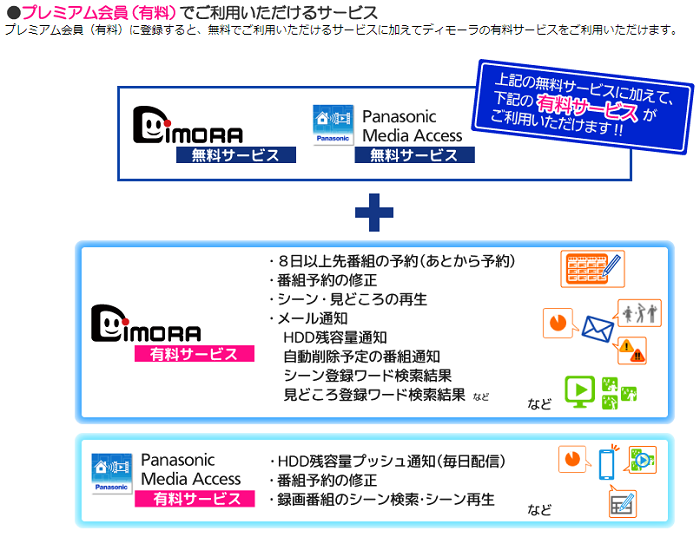
ディモーラの有料サービスについて | テレビ番組情報ウェブサービスDiMORA(ディモーラ)
プレミアム会員の機能として大きいのは、8日以上先の予約が可能、録画予約の変更が可能といったような「録画予約」に関する機能かと思いますので、全自動ディーガにはあまり必要ないかな・・・という印象です。
通常使用する分には無料会員で十分だと個人的には思います。
新規に機器を登録した場合、登録月とその翌月はプレミアム会員の機能を無料で使用することができるので、録画番組からキーワードに合致するシーンを検索する「シーン検索」など、限定の機能を試してみるといいのではないかと思います。
動作はサクサクとは言い難い、若干もっさり
<動作環境>
●iOS 8以降のiPhone/iPod touch/iPad Pro/iPad/iPad mini
●Android 4.1以降のAndroid端末
すべてのAndroid端末において、動作を保証しているわけではありません。
スマホ、タブレットに関する動作環境は以上の通りですが、動作の要求スペックは低くはありません。
自分が使っているのは主にiPhone5sで若干古い機種ということもあって、動作には若干のもたつきや待たされる時間があります。
新しい機種であれば軽減はされるものと思いますが、回線の具合によって左右される操作も多いので、ある程度は仕様でしょうか。
宅内視聴・宅外視聴・持ち出し視聴の違い
Panasonic media accessを用いたリモート視聴では、機種によって若干設定できる画質が異なりますが、DMR-BRX4020の場合は
宅内視聴・・・6Mbpsもしくは2Mbps
宅外視聴・・・3.5Mbps、1.5Mbps、650Kbps、400Kbps、150Kbps
持ち出し視聴・・・1.5Mbps(720p)、1.5Mbps(VGA)、650Kbps(VGA)
という形の選択になっています。
なお2017年モデルになると、持ち出し視聴に150Kbps(180p)という設定が加わります。
録画した番組は「番組表」からの検索か、「おうちまるごと検索」「チャンネル録画一覧」などから検索するかで探すのが便利です。
「番組表」からの検索では、過去の日付のものについては録画している番組のみ表示されます。
チャンネル録画一覧から検索した場合、録画した後に期間が経過して消えたものも表示されるタイミングがあるようです。放送から日がたった古い番組を選択後にしばらくすると「動画がないために再生ができない」というエラーが表示される、ということがありました。
ほとんどの場合は録画消去とほぼ同時に消えるようではありますが、この点は改善を求めたいところです。
同時に複数の端末からの視聴はできない
宅内視聴ができるのは、放送中の番組・チャンネル録画した番組どちらの場合も、1つの端末のみです。別の端末で使用中に再生を開始しようとすると「録画もしくは他の機器での再生を行なっているため再生できません。録画が終了するまで待つか他の機器での再生を停止してください。」というエラーが出ます。
また、追加チャンネルを設定している場合は、全自動ディーガの電源がオンになっている状態でスマホやタブレットのアプリから視聴しようとすると「機器が電源ON中のため再生できません。追加チャンネルが設定されている場合、視聴は機器が電源OFF中のみ可能です」というエラーが出て視聴できません。
例えば「奥さんがテレビで見てるから、自分はタブレットから別の番組を見よう」というようなことはできない、ということですね。
また、持ち出し視聴についても「機器が電源ON中のため持ち出しできません。追加チャンネルが設定されている場合、持ち出しは機器が電源OFF中のみ可能です」というエラーで持ち出しを開始できません。
自分の環境ではあまり大きな問題にはなっていませんが、家族で使っている場合などは注意が必要になるということもありそうですね。
持ち出し視聴は安定した通信環境の有無が重要
持ち出し視聴は機器と持ち出しする端末を同じネットワークに接続することで可能になり、外出先でネットワークを介さず、またパケット消費もせず視聴が可能になる便利な機能ですが、不安定な通信環境だと高い頻度で失敗する印象です。
持ち出しはコピー制限の「ダビング10」において1回分のコピーを消費するのですが、失敗でも1回とカウントされるためしばらく失敗していると「ダビング10の回数上限に達したので、次に転送すると元動画が消えます」というアラートが表示されるようになります。
端末による相性もあるのか、Androidの端末だと転送開始の表示にはなっても一向に転送が開始されず実質的に使えないという端末もありました。
使い方に若干のコツがあるというかクセがあるというか、慣れるのに少し時間がかかりましたが、しばらく使ってみて、番組の持ち出しに関しては「家の通信が安定しているところで、朝出かける前に番組を選んで、転送が完了するまで端末を動かさずに放置する」ということが必要だなという結論に至りました。
持ち出し用の番組作成に最も時間がかかるため、爆速のWi-Fi環境があっても転送速度はあまり大きく変わりません。
30分ほどあれば、60分番組を650Kbpsで2番組持ち出すくらいは余裕でできますので、あらかじめ転送したい番組が決まっている場合にはそれほど不都合なく使うことができるかと思います。
宅外視聴だとチャプタや30秒送り、10秒戻しができない
宅内視聴または持ち出し視聴の場合は、再生位置が同期されます。
途中まで見た番組を持ち出して外出先で続きを見たい、というような場合には便利かと思います。
また、宅内視聴や持ち出し視聴の場合はチャプタ情報や30秒送り、10秒戻しが可能なので、全自動ディーガをそのまま使っているのと大差ない使用が可能です。
宅外視聴では、リモートできる画質の選択が宅内視聴や持ち出し視聴と異なる他、チャプタ情報が参照できずチャプタ送りができない、30秒送りと10秒戻しも使用できないという注意点があります。
唯一できるのがシークバーを使った早送り・早戻しですが、特にスマホ端末などで長時間の番組を視聴する場合などは細かい調整ができずにシークすると逆に時間がかかってしまうということも多いため、宅内視聴と持ち出し視聴に比較すると使い勝手はあまりよくありません。
また、パケット通信量にも注意が必要です。節約モードとして用意されている150Kbpsでも、1時間番組で60MB程度を消費します。3大キャリアで大容量のパケットパックを契約していたり、WiMAXを使っていたりする場合は気にする必要はありませんが、格安SIMで運用したい場合などは、あまり気兼ねなく使えるというところまでは至らないというのが正直なところかと思います。
スマホやタブレットでの視聴がとにかく便利
Panasonic media accessの使い勝手については「もう少しサクサク動いて、機能も充実してくれるとありがたいのになあ・・・」と思うところもありますが、端的に言ってこのアプリの存在はとってもありがたいです。
このアプリがあるおかげでめちゃくちゃ便利になりました。生活が一変したと言っても過言ではありません。
元々子供が生まれて、オンタイムでテレビを見ることが難しくなるだろうから・・・ということが全自動ディーガを買った理由として大きかったわけですが、実際のところ、子供が起きている時間にテレビを付けているということって、正直あまりないんですよね。
小さい内から映像の刺激を与えるのはよくないという話を耳にしたりもしますし、むしろ意識的にテレビを付けないという生活になっています。
それでも、全自動ディーガを買ってから、テレビ番組を見る機会は圧倒的に多くなりました。
それは、Panasonic media accessを用いた宅内視聴と持ち出し視聴があるからに他なりません。
あらかじめ見たい番組が決まっている時は朝出かける前に転送しておいて朝と帰りの通勤時間に見るということが可能ですし、もし時間がなくて転送できなかったとしても、パケット通信量に注意した上でいざとなれば宅外視聴で見ることが可能です。
「そんなにガッツリ全部見なくても、音声だけ聞いてて面白そうなところだけ見れればいいかな・・・」みたいな番組だったら、アプリのバックグラウンド再生をオンにしておけば、iPhoneでテレビの音声を聞きながら、Safariでネット見たりEvernoteでブログのネタを打ち込んだり、別の作業を並行して行うことができます。
1つの作業に集中するべきという状況を除いて、限られた時間を有効に活用するためには、2つ以上の作業をできる限り同時に行うことが重要であると個人的には考えているのですが、これをあっさりと実現可能にするのが全自動ディーガ、そしてpanasonic media accessのすごいところです。
家の中でも、必ずしもテレビで番組を見られる環境でなくても、Wi-Fiさえ繋がっていれば家の至るところでテレビと同じような感覚で番組を視聴することができます。そしてそれは、全自動ディーガによって勝手に録画されている過去の番組なので、チャプタや30秒送りで必要ないところをカットして見ることができるのです。実に無駄のない動きが可能になります。
これで後はアプリからの視聴でも1.3倍速の再生が可能になったら最強だなと思います。
まとめ。「勝手に録画されていること」のすばらしさ
全自動ディーガを用いた全録生活は、時間の過ごし方を効率化するいわゆる「時短」効果に優れたとても素晴らしいものだと実感しています。
全録レコーダーだから実現可能な「勝手に録画されている」という状態。
設定した時間の中の放送であれば確実に録画がされていて、それがしばらく保持されているという安心感。この安心感は、予想以上のものでした。
番組を選んで、録画予約を行う時間をなくす。
視聴した番組を、選んで消す時間をなくす。
これらに浪費される時間がなくなり、録画予約を忘れるというストレスから解放されます。
放送後に話題となった番組をニュースサイトで知って見たいなあと思ったらすぐ見られます。
「地元のあそこが映ってるよ!」「誰々がテレビに出てるよ!」「これ、面白いよ!」というやりとりがあった時、その番組を遡って最初から見ることができます。
この便利さを実感してしまったら、もう戻れません。是非これは体験してみてもらいたいです。スマホやタブレットを併用することで、その便利さはさらにレベルが上がります。
全録レコーダーと通常のレコーダーでは、同じテレビに対する機能であってもベストとなる使い方が変わってきます。
自分が撮りたいと思っている番組だけを録画して、編集したり転送したり、あるいはブルーレイディスクを再生したり、という使い方なら、通常のレコーダーの方が使い勝手はいいこともあるでしょう。
極端な話「テレビは基本録画しない」という人にこそ、全録レコーダーは真価を発揮します。自分が注目していない番組が勝手に録画されていて、しばらくしてから必要になった時に見られるということに意味があるのです。
過去には録画番組を編集することが主目的だった自分のように、テレビに対する姿勢が年月を経て変わっていくということも多くあるでしょう。
全自動ディーガDMR-BRX4020、本当に買ってよかったと思います。実にいい買い物をしました。これからもよろしくお願いします。



